Rumah >Tutorial perisian >Perisian komputer >Cara menggunakan ps vanishing point_tutorial tentang cara menggunakan ps vanishing point
Cara menggunakan ps vanishing point_tutorial tentang cara menggunakan ps vanishing point
- PHPzke hadapan
- 2024-04-19 17:13:311233semak imbas
Kuasai rahsia alat PS Vanishing Point dan jadikan pemprosesan imej lebih mudah! Alat PS Vanishing Point ialah alat yang berkuasa dan mudah digunakan yang membantu anda mengendalikan isu perspektif dengan mudah untuk mencipta imej yang menakjubkan. Dalam tutorial ini, kami akan melihat secara mendalam menggunakan PS Vanishing Points, daripada persediaan asas kepada teknik lanjutan. Sama ada anda seorang pemula atau profesional yang berpengalaman, tutorial ini akan membimbing anda dalam memanfaatkan sepenuhnya alat berkuasa ini untuk menjadikan imej anda lebih menarik secara visual. Teruskan membaca untuk mengetahui cara menggunakan alat Photoshop Vanishing Point untuk meningkatkan kemahiran menyunting imej anda.
1 Mula-mula buka gambar yang perlu diproses (seperti dalam gambar).

2. Klik [Titik Lenyap] dalam [Penapis] (seperti yang ditunjukkan dalam gambar).

3. Klik [Create Plane Tool] (seperti yang ditunjukkan dalam gambar).
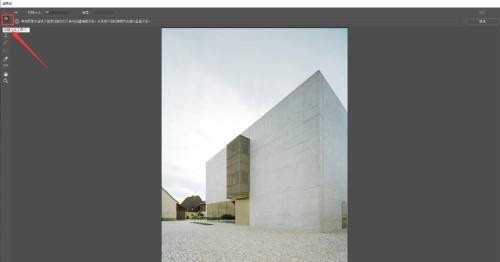
4. Klik di sepanjang tepi bangunan untuk melukis grid perspektif (seperti yang ditunjukkan dalam gambar).

5. Klik alat [Setem] (seperti yang ditunjukkan dalam gambar).

6. Tahan kekunci Alt dan klik untuk memilih (seperti yang ditunjukkan dalam gambar).

7 Klik dan seret dengan butang kiri tetikus pada lokasi yang perlu disalin (seperti yang ditunjukkan dalam gambar).

8. Klik [OK] untuk melengkapkan (seperti yang ditunjukkan dalam gambar).

9 Anda dapat melihat bahawa kandungan yang dilukis adalah konsisten dengan perspektif satah semasa (seperti yang ditunjukkan dalam gambar).

Atas ialah kandungan terperinci Cara menggunakan ps vanishing point_tutorial tentang cara menggunakan ps vanishing point. Untuk maklumat lanjut, sila ikut artikel berkaitan lain di laman web China PHP!
Artikel berkaitan
Lihat lagi- Bagaimana untuk melihat permainan tersembunyi di Steam
- Bagaimana untuk menggunakan perisian yang sesuai untuk membuka fail dll pada komputer win10?
- Bagaimana untuk menetapkan kata laluan akaun yang disimpan dan melihat kata laluan akaun pengguna yang disimpan dalam Pelayar 360
- Cara menggunakan CAD untuk menandakan semua dimensi dengan satu klik
- Cara membatalkan lompatan automatik IE ke tepi

